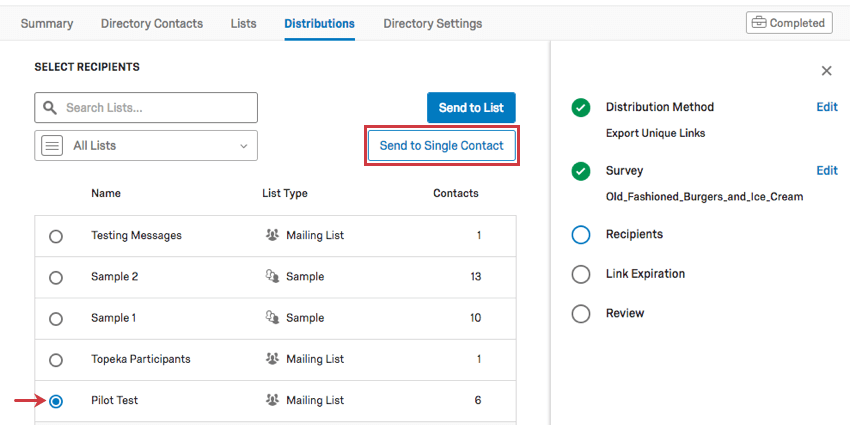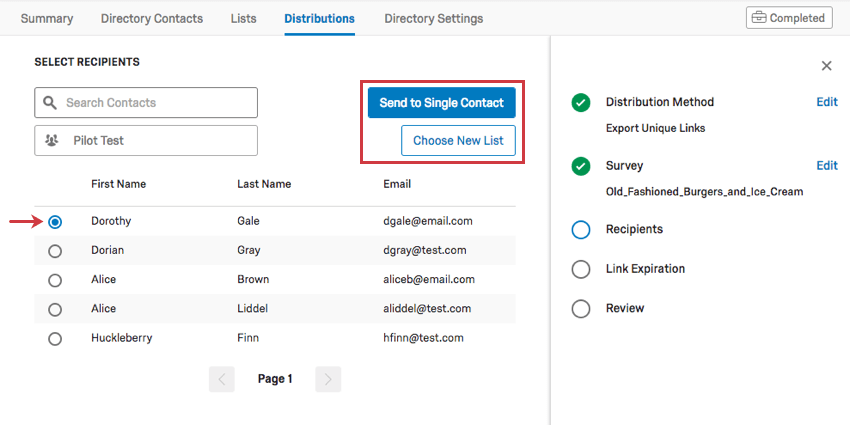Exporter des liens uniques dans XM Directory
À propos de l’exportation de liens uniques dans XM Directory
Au lieu d’envoyer des courriels aux contacts du Répertoire XM, vous pouvez également créer une feuille de calcul de liens pour un seul contact ou pour chaque contact d’une liste de distribution, d’un échantillon ou d’un segment. Les liens uniques de ce type vous permettent de distribuer votre enquête en utilisant une méthode autre que Qualtrics.
Liens uniques
Les liens générés par cette option sont des liens uniques. Les liens uniques peuvent enregistrer des informations sur le contact avec sa réponse à l’enquête. Cependant, ils ne peuvent être utilisés qu’une seule fois.
Les liens uniques font l’objet d’un historique de distribution, tout comme les distributions de courrier électronique. Les réponses à compléter avec des liens uniques apparaissent également dans l’historique individuel des contacts du répertoire.
Pour en savoir plus sur le fonctionnement de ce type de liens, consultez la page Liens uniques.
Générer des liens uniques
Astuce : si vous avez accès à plusieurs répertoires, assurez-vous que vous avez sélectionné le bon avant d’essayer d’envoyer des distributions. Sinon, vous ne pourrez peut-être pas trouver les contacts, listes ou segments avec lesquels vous souhaitez distribuer l’enquête.
- Dans l’onglet Distributions, cliquez sur Créer une distribution.

- Sélectionnez le lien unique.
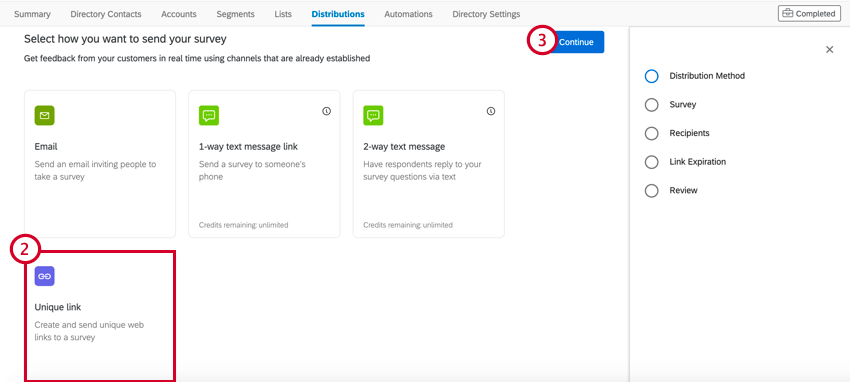
- Cliquez sur Continuer.
- Sélectionnez l’enquête pour laquelle vous créez des liens.
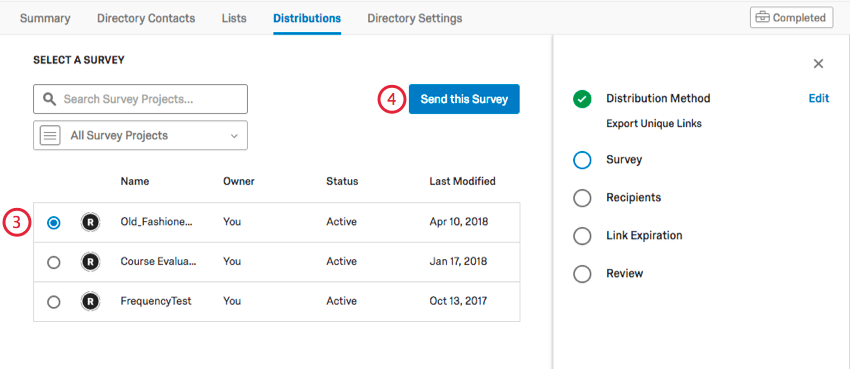 Astuce : vous pouvez utiliser la barre de recherche et la liste déroulante des dossiers pour localiser votre enquête.
Astuce : vous pouvez utiliser la barre de recherche et la liste déroulante des dossiers pour localiser votre enquête. - Cliquez sur Envoyer cette enquête.
- Sélectionnez la liste de distribution ou l’échantillon à qui vous souhaitez envoyer un e-mail. Ou, si vous le souhaitez, envoyer à un seul contact.
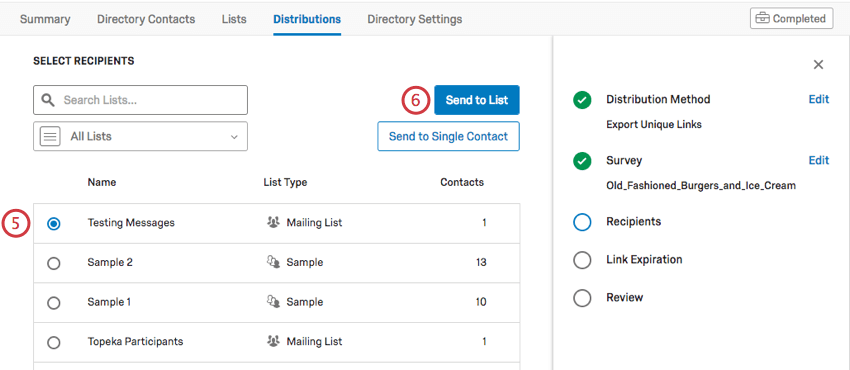 Astuce : Vous pouvez utiliser la barre de recherche et la liste déroulante des dossiers pour localiser votre liste ou votre échantillon.Astuce : Vous pouvez également générer des liens uniques pour un segment ou un groupe de transactions.
Astuce : Vous pouvez utiliser la barre de recherche et la liste déroulante des dossiers pour localiser votre liste ou votre échantillon.Astuce : Vous pouvez également générer des liens uniques pour un segment ou un groupe de transactions.
- Cliquez sur Envoyer à la liste.
- Choisissez si les liens expirent dans un nombre de jours défini ou personnalisez une date exacte à laquelle ils expireront.
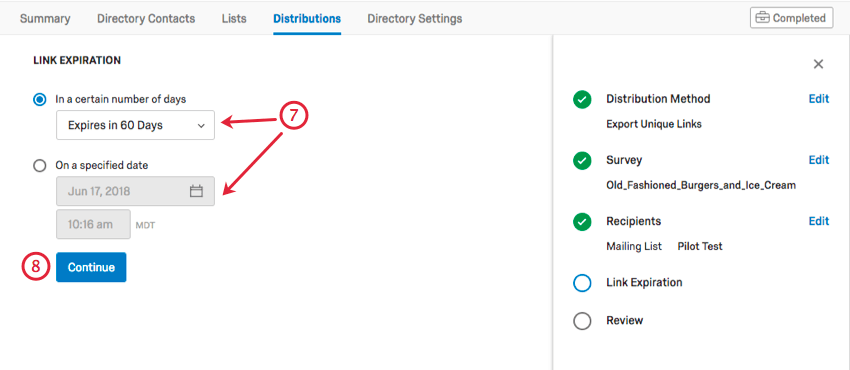
- Cliquez sur Continuer.
- Révisez le contenu. Cliquez sur Modifier à côté de n’importe quel champ pour revenir en arrière et apporter des modifications.
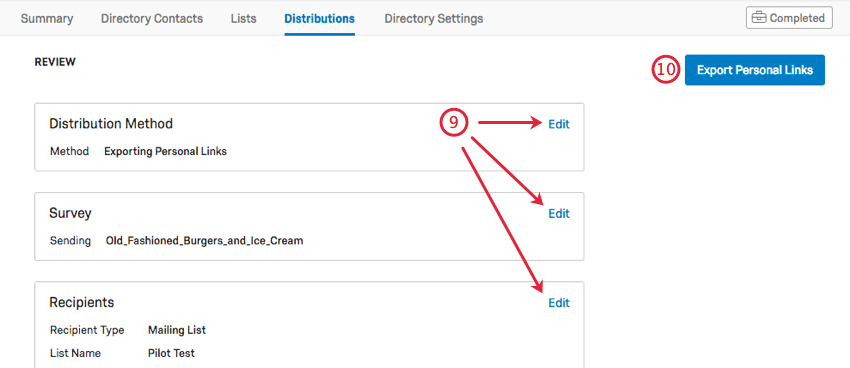
- Cliquez sur Exporter les liens uniques. Cela permettra d’enregistrer la feuille de calcul contenant les liens sur votre ordinateur.
Astuce : ne quittez pas la page tant que ce fichier n’a pas été téléchargé. Si vous quittez la page par accident, téléchargez l’historique de distribution dans la boîte d’envoi pour obtenir vos liens.
Envoyer à un contact unique
Vous pouvez également générer des liens pour un contact individuel dans une liste de distribution. Une fois que vous avez accédé à la page Sélectionner les destinataires, sélectionnez une liste de distribution, puis sélectionnez Envoyer à un seul contact.
Après avoir accédé à la page suivante, vous pouvez sélectionner le contact pour lequel vous souhaitez générer un lien. N’oubliez pas que vous ne pouvez en choisir qu’un seul à la fois et que seuls les membres de la liste de distribution sont affichés.
Après avoir sélectionné le contact souhaité, cliquez sur Envoyer à un seul contact pour continuer à créer vos contacts ou sélectionnez Choisir une nouvelle liste pour choisir une autre liste de distribution.
Projets pour lesquels vous pouvez créer des liens uniques
Vous pouvez utiliser le Répertoire XM pour créer des liens pour plusieurs types de projets Qualtrics. Cependant, tous les types de projets Qualtrics ne sont pas compatibles avec le Répertoire XM.
Le Répertoire XM peut être utilisé pour envoyer les informations suivantes :
- Projets d’enquête
- Conjoint / Différence maximum
- Certaines solutions autres que celles d’EX XM
En revanche, le Répertoire XM ne peut pas être utilisé pour générer des liens uniques pour tous les projets liés à l’Employee Experience (EX). Au lieu de cela, les distributions dans l’Employee Experience sont complètement déconnectées du Répertoire des employés de XM.